Seks trinn som gjør e-posten din sikrere
Slik sørger du for at dine private mail forblir private.
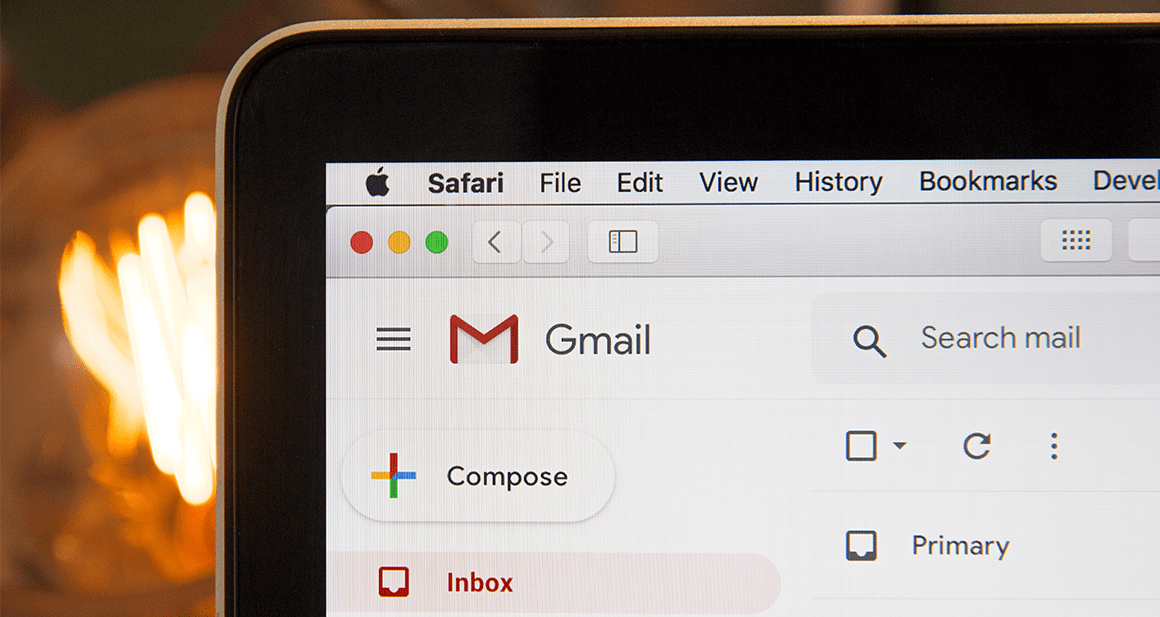
Et gjennomført og uforutsigbart passord er for de aller fleste det første og viktigste trinnet du tar for å sette opp en sikker e-postkonto.
Men det er ikke den eneste forholdsregelen du bør foreta deg.
Alvorlige digitale trusler som phishing er et økende problem, også i Norge hvor hele tre av fem er blitt forsøkt utsatt for svindelmetoden, kan det lønne seg å ta et par ekstra skritt for å sørge for at du er beskyttet på alle fronter.
Under finner du seks enkle trinn som kan hjelpe med å sikre e-posten din.
1. Blokker oftere
De store e-postleverandørene tilbyr alle sikkerhetsløsninger for å forhindre at du mottar spam og søppelpost. Likevel har disse for lengst blir en normalisert del av hverdagen vår, som tyder på at de eksisterende løsningene absolutt ikke er feilfrie.

Vi oppdager ofte at deler av spam-en vi mottar har samme avsender. Dette kommer gjerne av at teknologien som skal filtrere ut søppelposten ikke er designet for å hindre flere poster å komme fra samme avsender, og heller er skapt for å se nærmere på hver enkelt e-post for å avgjøre om den er trygg eller ikke.
Derfor kan det lønne seg å gå inn og ta i bruk blokkér-funksjonen, i stedet for å markere posten som søppelpost - slik vi vanligvis gjør.
Mange leverandører lar deg også sett opp ditt eget filter som du selv kan forme.
Da velger du selv hva som skal skje med e-poster fra denne avsenderen, som for eksempel at de automatisk markeres som lest, markeres som søppelpost eller slettes fullstendig.
2. Unngå å lagre e-post fysisk
Mange av e-posttjenestene gir deg muligheten til å benytte deg av tjenesten selv uten å være koblet til nett. Dette kan på mange måter være veldig nyttig, men samtidig øker du risikoen for at dine private data kommer på avveie - spesielt dersom du deler enheten du bruker med andre.
Selv uten å logge seg inn eller å benytte seg av en aktiv internettforbindelse, kan dyktige databrukere lett finne frem til de lokale filene som e-posttjeneren din legger fra seg - dersom de har tilgang til enheten du har brukt for å sende e-post.
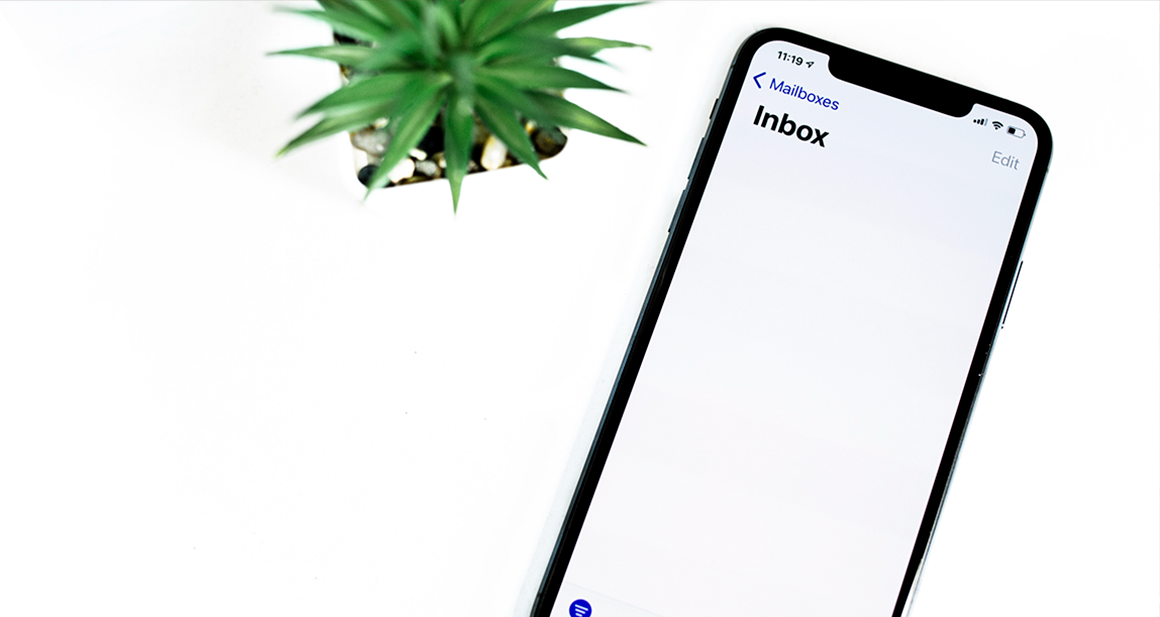
Benytter du en delt datamaskin på jobb eller har brukt en offentlig maskin for å lese e-posten din, sørg for at informasjonen som lagres på maskinen din slettes etter at du logger deg ut.
Hos Gmail kan du gjøre dette ved å trykke på tannhjulet i det høyre hjørnet oppe på hovedsiden, før du går på Se alleinnstillinger og Uten nett. Her markerer du boksen hvor det står Fjern data for bruk uten nett fra datamaskinen for å sørge for at posten din slettes etter at du har logget ut av kontoen din.
3. Bruk Konfidensielt innhold-funksjonen
Noen e-poster er kun ment for få, utvalgte øyne, og det kan være greit med et par ekstra sikkerhetstiltak for å sørge for at de private e-postene forblir private.
Når du oppretter en ny e-post hos for eksempel Gmail har du muligheten til å markere den som Konfidensielt innhold, som gjør akkurat dette.
Funksjonen gjør at posten du sender ikke kan lagres, ikke kan videresendes og heller ikke kopieres. Du blir også bedt om å angi en utløpsdato for e-posten, slik at den fjernes fra mottakerens e-postkonto etter en viss periode. For den aller viktigste e-posten har du også muligheten til å kreve en adgangskode.
4. Slå av automatisk nedlasting av bilder
Integrerte bilder kan være et litt frustrerende fenomen i innboksen din, da det kan gjøre innlastning av e-post tregere og ta opp dyrebar plass.

Ved å legge inn små bilder som omtales som tracking pixels kan avsender følge med på om du åpner e-posten din, når du har åpnet den og om du har delt den med flere.
Dersom dette er noe du er ukomfortabel med, kan du fjerne dette problemet ved å slå av automatisk nedlastning av bildefiler. På denne måten må du alltid selv tillate at et bilde lastes inn i innboksen din.
Hos Gmail kan du gjøre dette ved å trykke på tannhjulet i det høyre hjørnet oppe på hovedsiden, før du går på Se alleinnstillinger og Generelt. Litt nede på siden markerer du Spør før eksterne bilder blir vist.
5. Tenk deg om før du trykker “videresend”
Dette tipset virker kanskje spesielt åpenbart, men vi syns likevel det er viktig med en påminner.
Å videresende e-poster kan virke som en relativt ufarlig handling, men videresender du uten å tenke deg om er det lett for å dele informasjon du ikke egentlig burde ha delt.
Videresender du for eksempel en e-post fra noen andre på jobben til noen som befinner seg utenfor arbeidsorganisasjonen din, kan det være lurt å dobbeltsjekke at du ikke samtidig sender med konfidensiell informasjon eller kontaktinformasjonen til andre i emnetråden.
6. Aktiver totrinnsverifisering
Et generelt tips for å sikre alle dine nettbaserte kontoer er å alltid ta i bruk totrinnsverifisering (eller tofaktorautentisering, som det også kalles) dersom det er en mulighet.

Totrinnsverifisering er et ytterligere innloggingskrav som tar i bruk andre enheter, som din personlige mobil, for å bekrefte at det faktisk er deg som prøver å få tilgang til kontoen. Med dette aktivert, vil en automatisk generert kode sendes til din mobil ved innloggingsforsøk, og denne koden må videre tastes inn i innloggingsvinduet for å få tilgang.
Som regel er dette en funksjon du må aktivere for hele kontoen din, og ikke bare delen av den som involverer e-postfunksjonen.
Bruker du Google, må du besøke My Account og gå til Sikkerhet og 2-trinns bekreftelse. Hos Apple må du gå til innstillingene for din Apple ID, gå til Sikkerhet og Tofaktorautentisering.
Å implementere ekstra sikkerhetstiltak kan nok føles som litt kjedelig og til og med slitsomt.
Men, tenk på at dette er sannsynligvis den samme e-postkontoen som du benytter deg av for å logge deg på de fleste av dine digitale kontoer, og det er verdt å bruke litt ekstra tid på å holde den sikker.
Lykke til!


